默认情况下,在Windows 10上启用了密码保护的共享。因此,人们可以使用您的用户帐户和密码访问共享文件,文件夹和打印机。如果要让其他人访问共享内容,则可以关闭Windows 10上的密码保护共享。现在,您可以学习如何关闭/打开密码保护在Windows 10中共享电脑。
第1节:关于密码保护共享
密码保护共享是一个Windows高级共享设置,该设置仅限制了计算机上有帐户的用户才能达到共享内容。如果您想与网络上的其他内容共享内容,则应关闭密码保护共享。
步骤1: 进入分享在搜索框中选择管理高级共享设置从结果。
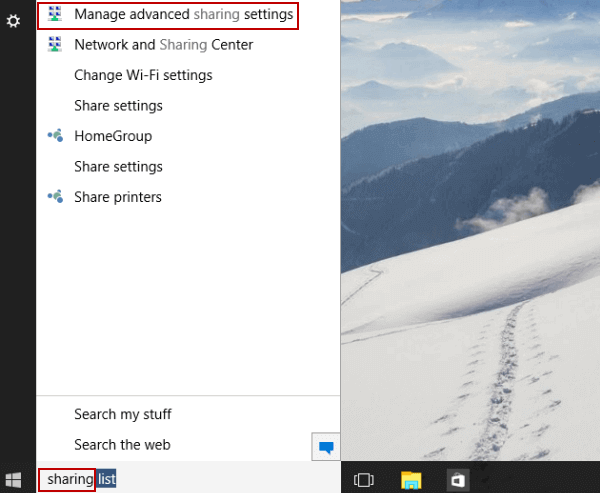
步骤2:单击向下箭头在所有网络的右侧扩展设置。
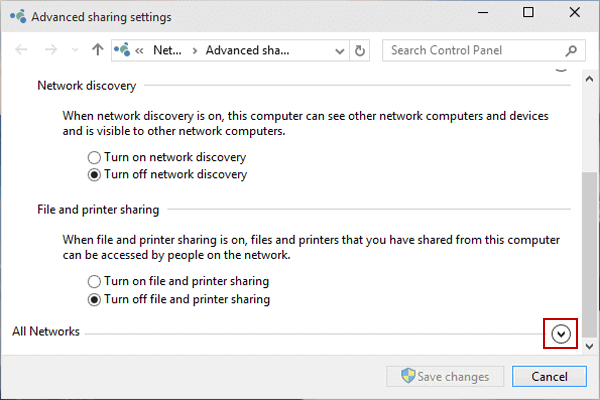
步骤3: 选择关闭密码保护共享或者打开密码保护共享,然后点击保存更改。
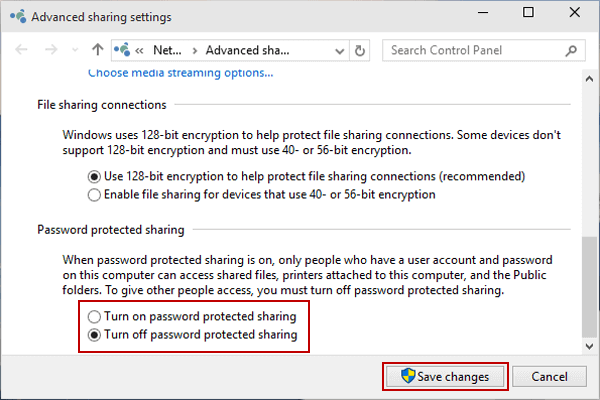
第3节:无法关闭密码保护共享 - 该怎么办
如果您无法关闭密码保护共享或关闭密码保护共享不起作用,您该怎么办?此问题可能是由注册表值或访客帐户中的密码中的不正确设置引起的。因此,您可以通过将访客帐户密码更改为空白或更改注册表值来解决此问题。
方式1:删除客人帐户密码
步骤1:打开Windows 10上的本地用户和组。
步骤2:在左侧菜单上,选择用户选项。然后右键单击客人在右侧面板上。
步骤3:选择设置密码…然后,您可以看到新框来设置新密码。只要让两个盒子空白,然后单击好的按钮。之后,删除了访客帐户密码。
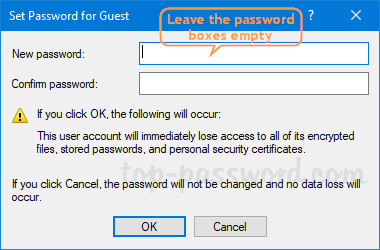
方式2:更改注册表值
步骤1:在您的计算机上打开注册表编辑器。然后您需要访问此位置:hkey_local_machine \ system \ currentcontrolset \ control \ lsa
步骤2:之后,您可以单击右侧的LSA文件夹,然后双击注册表每个人都不包括在右面板上的reg_dword类型中。
步骤3:在弹出框上,将值数据更改为1。然后,单击好的保存更改。

步骤4:导航到注册表编辑中的参数文件夹:
hkey_local_machine \ system \ currentControlset \ services \ lanmanserver \ parameters
步骤5:点击参数文件夹,然后双击注册表listrictnullsessaccess在reg_dword类型中。然后将价值数据更改为0在弹出框中。
步骤6:保存更改,然后重新启动计算机。之后,您可以检查问题是否已解决。

